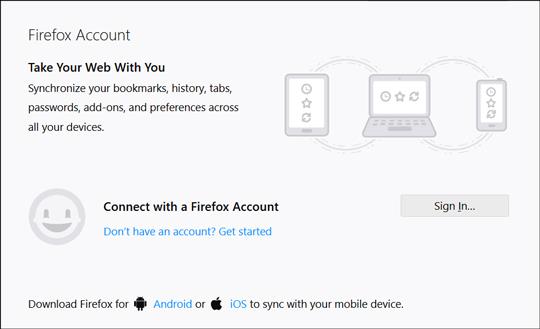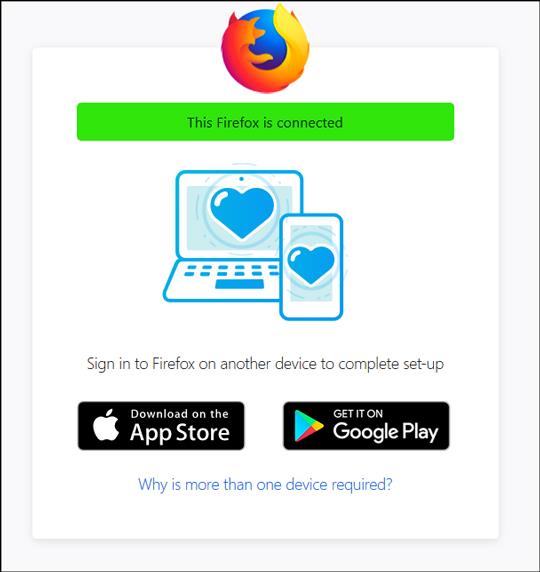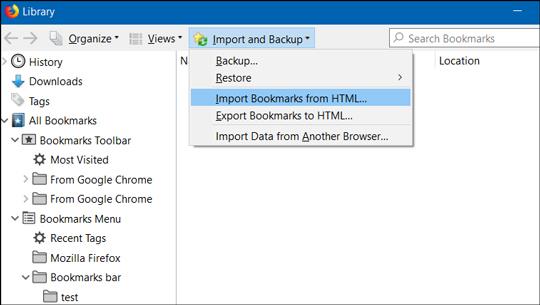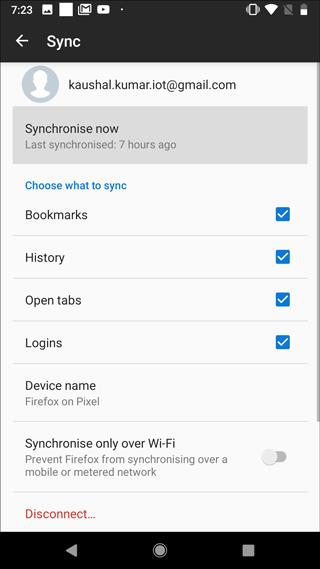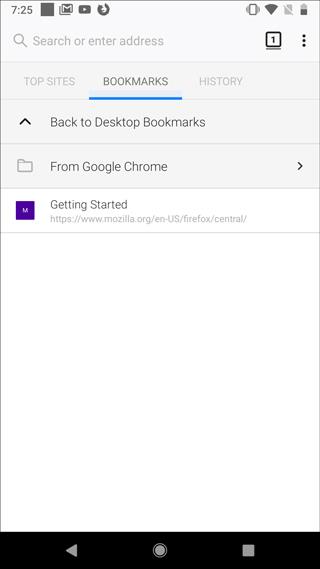Rywalizacja jest starożytną cechą ludzkiego zachowania i zawsze lubiliśmy ją podtrzymywać. Czy to między naszymi ulubionymi drużynami, naszymi ulubionymi drinkami lub naszymi ulubionymi przeglądarkami. Zawsze są tacy, którzy zmieniają strony iz wielu powodów powinni. Przeglądarki internetowe, na przykład Firefox i Chrome, są najpopularniejsze i mają większość na komputerach stacjonarnych i urządzeniach mobilnych łącznie. Użytkownicy mają własne preferencje, takie jak prywatność, szybkość i dostępność.
Przeczytaj: Top 10 rozszerzeń Firefoksa dla Androida, aby zwiększyć Twoją prywatność
Teraz, jeśli byłeś użytkownikiem Firefoksa, wiesz, że najlepiej zapewnia prywatność w Internecie, podczas gdy Chrome jest doceniany za błyskawiczną szybkość. Mimo że każda przeglądarka ma swoje zalety i wady, większość ludzi nie chce przechodzić do innej przeglądarki, ponieważ jest to kłopotliwe, twoje hasła, historia przeglądania i zakładki są zapisywane w tej przeglądarce, wydaje się, że jest to zbyt dużo pracy, jeśli chcesz przejdź do innej przeglądarki. Co by było, gdyby istniał przewodnik, który pomoże Ci przenieść wszystkie dane z jednej przeglądarki do drugiej bez utraty umysłu i czasu? Cóż, czytaj dalej, a my naprawimy Ci nową przeglądarkę ze wszystkimi danymi we właściwym miejscu.
Importuj zakładki z Chrome do Firefoksa na Androida
Ten poradnik pomoże Ci zsynchronizować zakładki z Chrome Desktop do Firefox Mobile. Nie ma bezpośredniego sposobu, aby to zrobić, więc użyjemy nieco dłuższego sposobu, aby wyjaśnić, ale byłoby to łatwe.
Oto jak to zrobimy
Najpierw zaimportuj zakładki z Pulpitu Chrome. Następnie zainstaluj Firefoksa na komputerze. Po zakończeniu zarejestruj nowe konto Firefoksa, jeśli jeszcze go nie masz, które zsynchronizuje te zakładki z Firefoksem Android. Upewnijmy się, gdzie chcesz być i gdzie jesteś. Postępuj zgodnie z poniższą tabelą, aby dowiedzieć się.
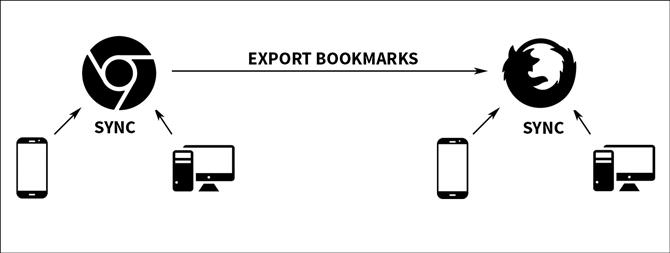
Część 1: Importuj zakładki z Chrome
Pokażemy Ci, jak przenieść zakładki z pulpitu Chrome do mobilnej wersji Firefoksa.
Po pierwsze, zakładamy konto w Twojej przeglądarce. Umożliwiłoby to synchronizację urządzeń mobilnych z przeglądarkami stacjonarnymi, a wszystkie dane byłyby dostępne na wszystkich platformach.
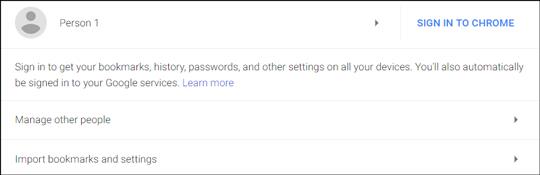
Jeśli masz już konto, zaloguj się i gotowe.
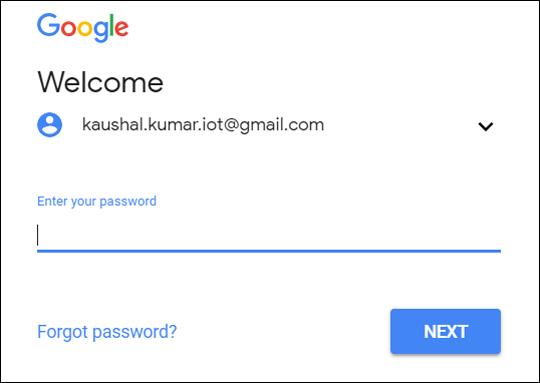
Teraz, jeśli przeglądarki Chrome i Firefox są na tym samym komputerze, możesz to zrobić za pomocą kilku kliknięć.
press ctrl+shift+B > click 'Import and Backup' > Import Data from Another Browser
Weźmy scenariusz, w którym przeglądarki są na różnych komputerach i nadal chcesz wyeksportować zakładki, zrobimy to.
Przejdź do Chrome i w polu adresu URL wpisz „chrome://bookmarks”
Naciśnij przycisk opcji (trzy pionowe kropki) w prawym górnym rogu, wybierz Eksportuj zakładki.
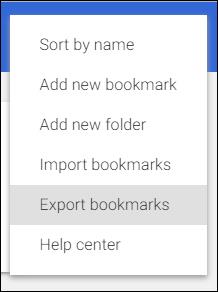 Możesz zapisać plik HTML w dowolnym miejscu na komputerze, po prostu upewnij się, że go znajdziesz, gdy będziesz musiał skopiować go na inny komputer.
Możesz zapisać plik HTML w dowolnym miejscu na komputerze, po prostu upewnij się, że go znajdziesz, gdy będziesz musiał skopiować go na inny komputer.
Weź plik HTML i skopiuj go na drugą maszynę.
Przejdź do przeglądarki Firefox na komputerze, na którym planujesz korzystać z zakładek, i zaloguj się.
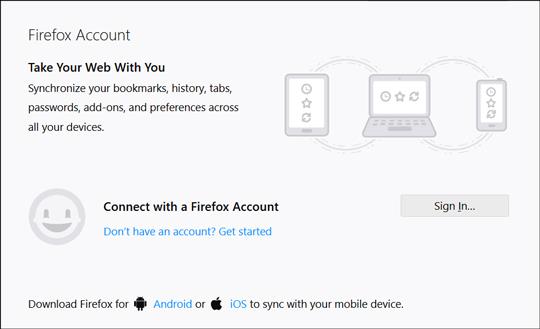
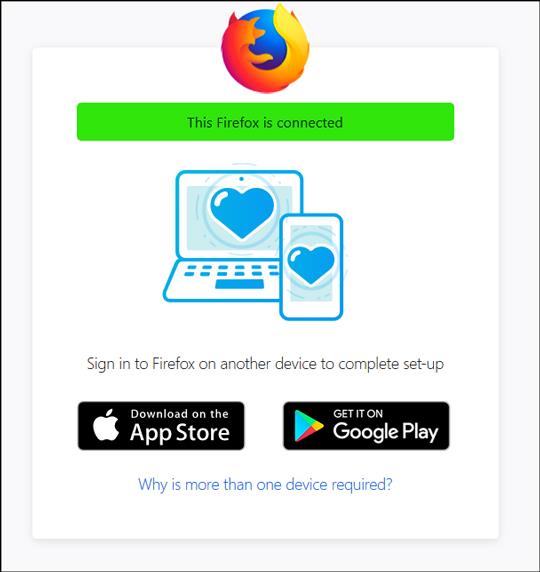
Teraz zaimportujemy zakładki z pliku HTML, który wcześniej skopiowaliśmy z chrome.
Just press ctrl + Shift + B
To polecenie wywoła bibliotekę i możesz wybrać „importuj z HTML”
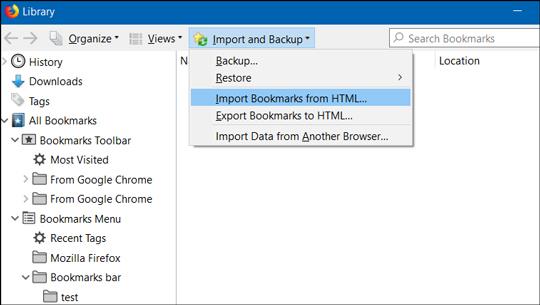
Po tym kroku większość ciężkiego podnoszenia jest wykonywana. Teraz wystarczy zsynchronizować swoje konto na urządzeniu mobilnym, aby uzyskać te zakładki w przeglądarce mobilnej Firefox.
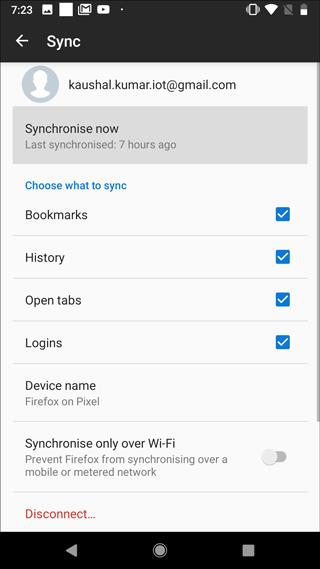
Po prostu przejdź do telefonu komórkowego Firefox, przejdź do opcji i naciśnij synchronizację i gotowe. Twoje zakładki są teraz dostępne w Firefox Mobile z pulpitu Chrome. możesz je przeglądać w folderze zakładek.
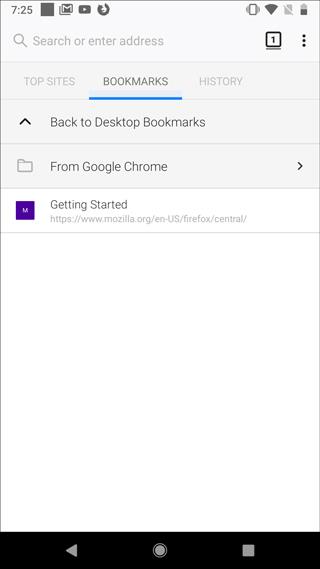
Importuj zakładki z Chrome do Firefoksa na Androida
Pokazaliśmy Ci dość prosty samouczek, jak skopiować zakładki z przeglądarki Chrome na komputerze do przeglądarki Firefox na telefonie komórkowym. Mogło mieć kilka dodatkowych kroków, ale po tym samouczku uzyskasz te zakładki bez żadnych kłopotów i zamieszania.
Przeczytaj: Firefox nie odtwarza wideo z YouTube'a w tle – oto poprawka

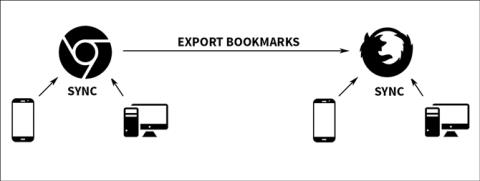
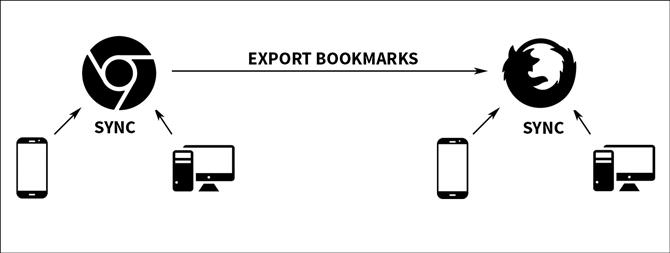
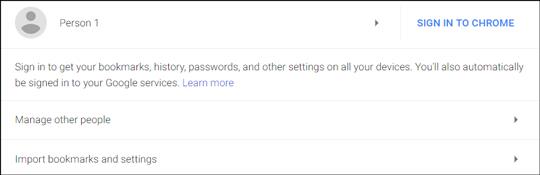
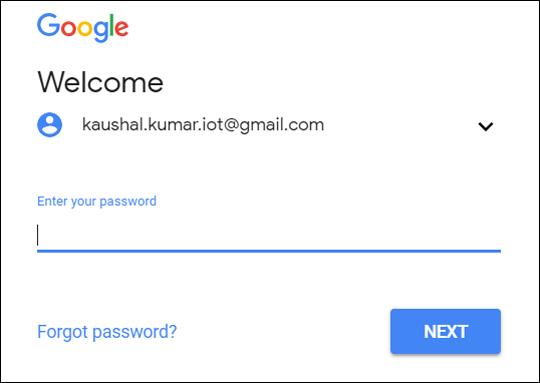
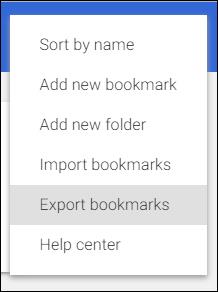 Możesz zapisać plik HTML w dowolnym miejscu na komputerze, po prostu upewnij się, że go znajdziesz, gdy będziesz musiał skopiować go na inny komputer.
Możesz zapisać plik HTML w dowolnym miejscu na komputerze, po prostu upewnij się, że go znajdziesz, gdy będziesz musiał skopiować go na inny komputer.